零件模型及路径查找器如图13.5.1所示。
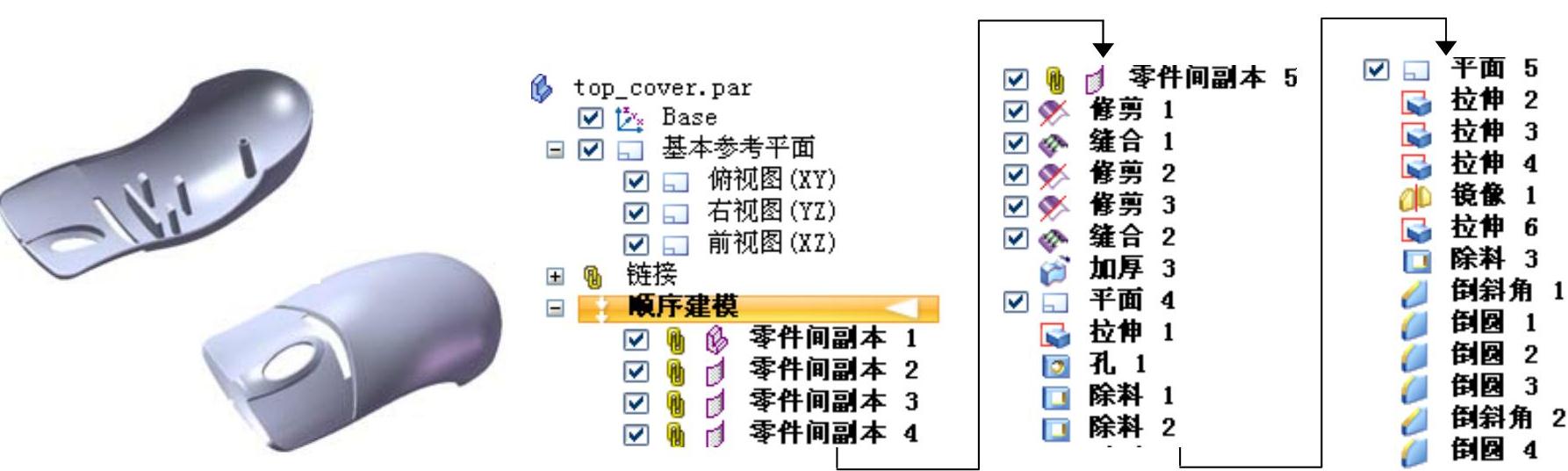
图13.5.1 零件模型及路径查找器
Step1.在装配体中建立鼠标上盖top_cover。
(1)单击 区域中的“原位创建零件”按钮
区域中的“原位创建零件”按钮 ,系统弹出“原位新建零件”对话框。
,系统弹出“原位新建零件”对话框。
(2)在“原位新建零件”对话框的 下拉列表中选择
下拉列表中选择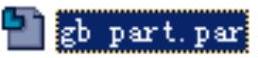 选项,在
选项,在 下拉列表中输入零件的名称为top_cover,在
下拉列表中输入零件的名称为top_cover,在 区域的下拉列表中选择
区域的下拉列表中选择 单选项,单击
单选项,单击 按钮。
按钮。
(3)单击 功能选项卡
功能选项卡 区域中
区域中 后的小三角,选择
后的小三角,选择 命令,系统弹出“零件间复制”命令条;在绘图区域选取first零件为参考零件,在选择后的下拉列表中选择
命令,系统弹出“零件间复制”命令条;在绘图区域选取first零件为参考零件,在选择后的下拉列表中选择 选项;在绘图区域选取first中的缝合曲面3,单击
选项;在绘图区域选取first中的缝合曲面3,单击 按钮;单击
按钮;单击 按钮,单击
按钮,单击 按钮,完成“零件间复制1”的操作。
按钮,完成“零件间复制1”的操作。
(4)单击 功能选项卡
功能选项卡 区域中
区域中 后的小三角,选择
后的小三角,选择 命令,系统弹出“零件间复制”命令条;在绘图区域选取first零件为参考零件,在选择后的下拉列表中选择
命令,系统弹出“零件间复制”命令条;在绘图区域选取first零件为参考零件,在选择后的下拉列表中选择 选项;在绘图区域选取first中的拉伸曲面2,单击
选项;在绘图区域选取first中的拉伸曲面2,单击 按钮;单击
按钮;单击 按钮,单击
按钮,单击 按钮,完成“零件间复制2”的操作。
按钮,完成“零件间复制2”的操作。
(5)单击 功能选项卡
功能选项卡 区域中
区域中 后的小三角,选择
后的小三角,选择 命令,系统弹出“零件间复制”命令条;在绘图区域选取second零件为参考零件,在选择后的下拉列表中选择
命令,系统弹出“零件间复制”命令条;在绘图区域选取second零件为参考零件,在选择后的下拉列表中选择 选项;在绘图区域选取second中的修剪曲面2,单击
选项;在绘图区域选取second中的修剪曲面2,单击 按钮;单击
按钮;单击 按钮,单击
按钮,单击 按钮,完成“零件间复制3”的操作。
按钮,完成“零件间复制3”的操作。
注意:此处要将second零件中的曲面进行显示。
(6)单击 功能选项卡
功能选项卡 区域中
区域中 后的小三角,选择
后的小三角,选择 命令,系统弹出“零件间复制”命令条;在绘图区域选取second零件为参考零件,在选择后的下拉列表中选择
命令,系统弹出“零件间复制”命令条;在绘图区域选取second零件为参考零件,在选择后的下拉列表中选择 选项;在绘图区域选取second中的修剪曲面3,单击
选项;在绘图区域选取second中的修剪曲面3,单击 按钮;单击
按钮;单击 按钮,单击
按钮,单击 按钮,完成“零件间复制4”的操作。
按钮,完成“零件间复制4”的操作。
(7)单击 功能选项卡
功能选项卡 区域中
区域中 后的小三角,选择
后的小三角,选择 命令,系统弹出“零件间复制”命令条;在绘图区域选取second零件为参考零件,在选择后的下拉列表中选择
命令,系统弹出“零件间复制”命令条;在绘图区域选取second零件为参考零件,在选择后的下拉列表中选择 选项;在绘图区域选取second中的修剪曲面4,单击
选项;在绘图区域选取second中的修剪曲面4,单击 按钮;单击
按钮;单击 按钮,单击
按钮,单击 按钮,完成“零件间复制5”的操作。
按钮,完成“零件间复制5”的操作。
(8)单击 按钮。
按钮。
Step2.选择下拉菜单
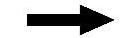
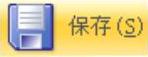 命令。在路径查找器中选中
命令。在路径查找器中选中 后右击,选择
后右击,选择 命令。
命令。
Step3.创建图13.5.2所示的曲面修剪1。在 区域中单击
区域中单击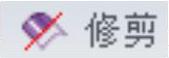 按钮;在绘图区域选取零件间副本1为要修剪的曲面,单击
按钮;在绘图区域选取零件间副本1为要修剪的曲面,单击 按钮;在绘图区域选取零件间副本2为修剪工具,单击
按钮;在绘图区域选取零件间副本2为修剪工具,单击 按钮;将特征修剪方向箭头调整至如图13.5.3所示,单击左键确定;单击
按钮;将特征修剪方向箭头调整至如图13.5.3所示,单击左键确定;单击 按钮,单击
按钮,单击 按钮,完成曲面修剪1的创建。
按钮,完成曲面修剪1的创建。

图13.5.2 曲面修剪1
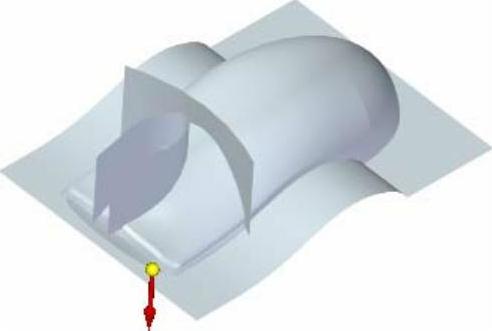
图13.5.3 修剪方向
Step4.创建缝合曲面1。在 区域中单击
区域中单击 按钮,系统弹出“缝合曲面选项”对话框,在该对话框中取消选中
按钮,系统弹出“缝合曲面选项”对话框,在该对话框中取消选中 复选框,单击
复选框,单击 按钮;在绘图区域选取零件间复制3、零件间复制4与零件间复制5为要缝合的曲面,单击
按钮;在绘图区域选取零件间复制3、零件间复制4与零件间复制5为要缝合的曲面,单击 按钮;单击
按钮;单击 按钮,单击
按钮,单击 按钮,完成缝合曲面1的创建。
按钮,完成缝合曲面1的创建。
Step5.创建图13.5.4所示的曲面修剪2。在 区域中单击
区域中单击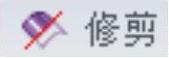 按钮;在绘图区域选取曲面修剪1为要修剪的曲面,单击
按钮;在绘图区域选取曲面修剪1为要修剪的曲面,单击 按钮;在绘图区域选取缝合曲面1为修剪工具,单击
按钮;在绘图区域选取缝合曲面1为修剪工具,单击 按钮;将特征修剪方向箭头调整至如图13.5.5所示,单击左键确定;单击
按钮;将特征修剪方向箭头调整至如图13.5.5所示,单击左键确定;单击 按钮,单击
按钮,单击 按钮,完成曲面修剪2的创建。
按钮,完成曲面修剪2的创建。
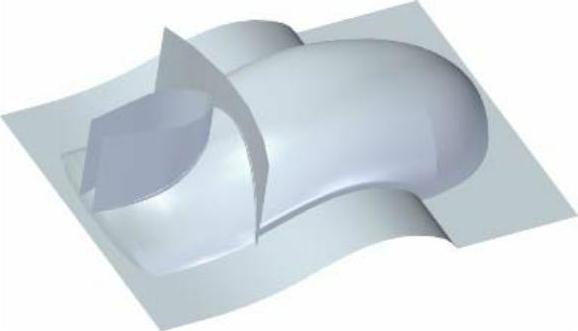
图13.5.4 曲面修剪2
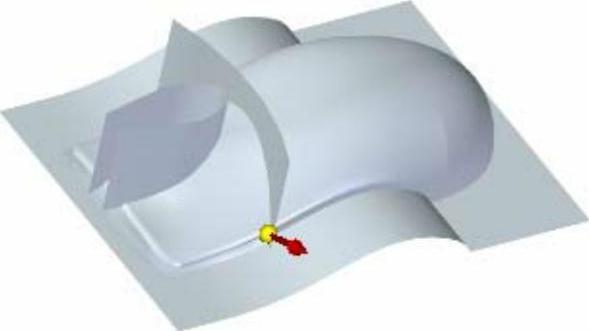
图13.5.5 修剪方向
Step6.创建图13.5.6所示的曲面修剪3。在 区域中单击
区域中单击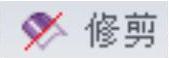 按钮;在绘图区域选取缝合曲面1为要修剪的曲面,单击
按钮;在绘图区域选取缝合曲面1为要修剪的曲面,单击 按钮;在绘图区域选取曲面修剪2为修剪工具,单击
按钮;在绘图区域选取曲面修剪2为修剪工具,单击 按钮;将特征修剪方向箭头调整至如图13.5.7所示,单击左键确定;单击
按钮;将特征修剪方向箭头调整至如图13.5.7所示,单击左键确定;单击 按钮,单击
按钮,单击 按钮,完成曲面修剪3的创建。
按钮,完成曲面修剪3的创建。

图13.5.6 曲面修剪3

图13.5.7 修剪方向
Step7.创建缝合曲面2。在 区域中单击
区域中单击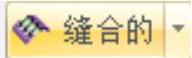 按钮,系统弹出“缝合曲面选项”对话框,在该对话框中取消选中
按钮,系统弹出“缝合曲面选项”对话框,在该对话框中取消选中 复选框,单击
复选框,单击 按钮;在绘图区域选取曲面修剪2与曲面修剪3为要缝合的曲面,单击
按钮;在绘图区域选取曲面修剪2与曲面修剪3为要缝合的曲面,单击 按钮;单击
按钮;单击 按钮,单击
按钮,单击 按钮,完成缝合曲面2的创建。
按钮,完成缝合曲面2的创建。
Step8.创建图13.5.8所示的加厚曲面。单击 功能选项卡
功能选项卡 区域
区域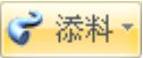 中的
中的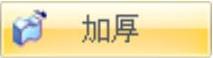 按钮;在绘图区域选取缝合曲面2为要加厚的曲面,在“加厚”命令条的
按钮;在绘图区域选取缝合曲面2为要加厚的曲面,在“加厚”命令条的 文本框中输入值1.0,将加厚方向调整至图13.5.9所示的的方向(向实体外部),并单击鼠标左键;单击
文本框中输入值1.0,将加厚方向调整至图13.5.9所示的的方向(向实体外部),并单击鼠标左键;单击 按钮,单击
按钮,单击 按钮,完成加厚曲面的创建。
按钮,完成加厚曲面的创建。
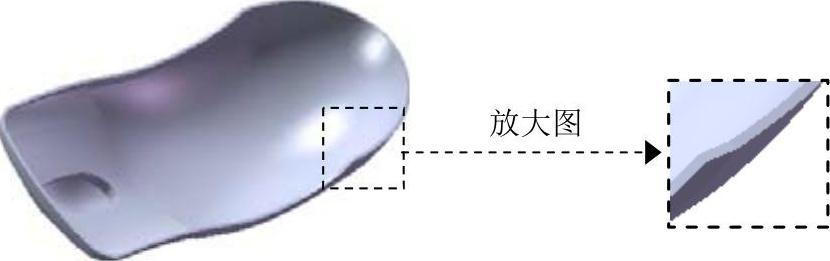
图13.5.8 加厚曲面
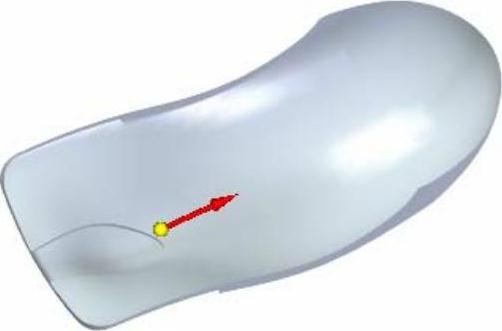
图13.5.9 加厚方向
Step9.创建图13.5.10所示的平面4。在 区域中单击
区域中单击 按钮,选择
按钮,选择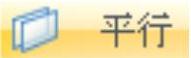 选项;选取俯视图(XY)平面作为参考平面,在
选项;选取俯视图(XY)平面作为参考平面,在 下拉列表中输入偏移距离值为15,偏移方向沿Z轴正方向;在绘图区域单击完成平面4的创建。
下拉列表中输入偏移距离值为15,偏移方向沿Z轴正方向;在绘图区域单击完成平面4的创建。
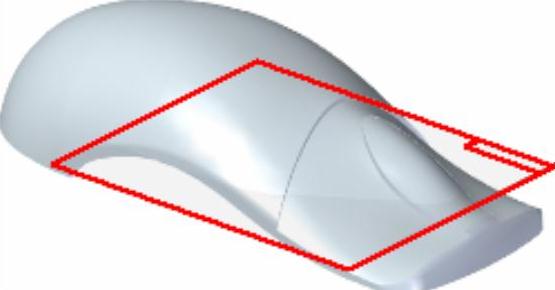
图13.5.10 平面4
Step10.创建图13.5.11所示的拉伸特征1。在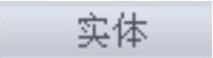 区域中单击
区域中单击 按钮;选取平面4作为草图平面,绘制图13.5.12所示的截面草图;在“拉伸”命令条中单击
按钮;选取平面4作为草图平面,绘制图13.5.12所示的截面草图;在“拉伸”命令条中单击 按钮,确认
按钮,确认 与
与 按钮未被按下,单击“穿透下一个”按钮
按钮未被按下,单击“穿透下一个”按钮 ,拉伸方向沿Z轴正方向;单击“处理步骤”按钮
,拉伸方向沿Z轴正方向;单击“处理步骤”按钮 ,选择“拔模”命令
,选择“拔模”命令 ,在
,在 下拉列表中输入拔模角度值为1.0,拔模方向如图13.5.13所示;单击
下拉列表中输入拔模角度值为1.0,拔模方向如图13.5.13所示;单击 按钮,单击“拉伸”命令条中的
按钮,单击“拉伸”命令条中的 按钮,单击
按钮,单击 按钮,完成拉伸特征1的创建。
按钮,完成拉伸特征1的创建。

图13.5.11 拉伸特征1
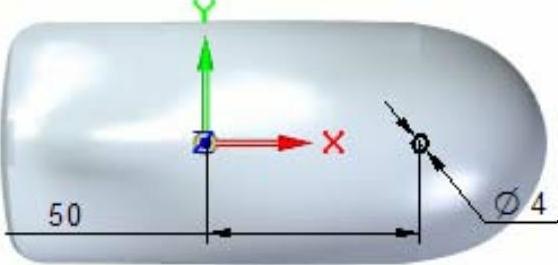
图13.5.12 截面草图

图13.5.13 拔模方向
Step11.创建图13.5.14所示的孔特征1。在 区域中单击
区域中单击 按钮;单击
按钮;单击 按钮,系统弹出“孔选项”对话框,在
按钮,系统弹出“孔选项”对话框,在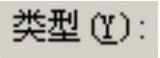 下拉列表中选择
下拉列表中选择 选项,在
选项,在 下拉列表中选择
下拉列表中选择 选项,在
选项,在 下拉列表中输入3,在
下拉列表中输入3,在 区域选择延伸类型为
区域选择延伸类型为 ,在
,在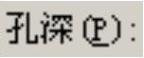 下拉列表中输入深度值为5.0,单击
下拉列表中输入深度值为5.0,单击 按钮,完成孔参数的设置;选取图13.5.15所示的模型表面作为孔的放置面,创建图31.5.15所示的尺寸约束;约束完成后,单击
按钮,完成孔参数的设置;选取图13.5.15所示的模型表面作为孔的放置面,创建图31.5.15所示的尺寸约束;约束完成后,单击 按钮,退出草图绘制环境,拔模方向沿Z轴正方向;单击命令条中的
按钮,退出草图绘制环境,拔模方向沿Z轴正方向;单击命令条中的 按钮,单击
按钮,单击 按钮,完成孔特征的创建。
按钮,完成孔特征的创建。
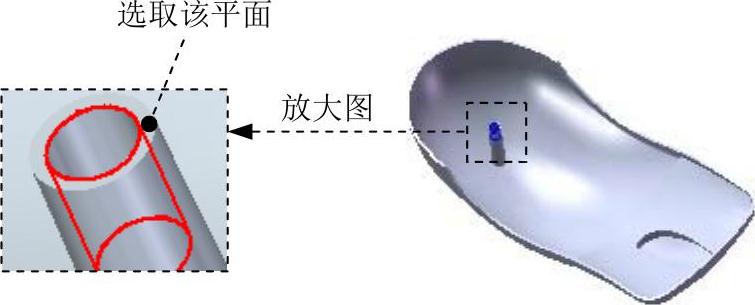
图13.5.14 孔特征1
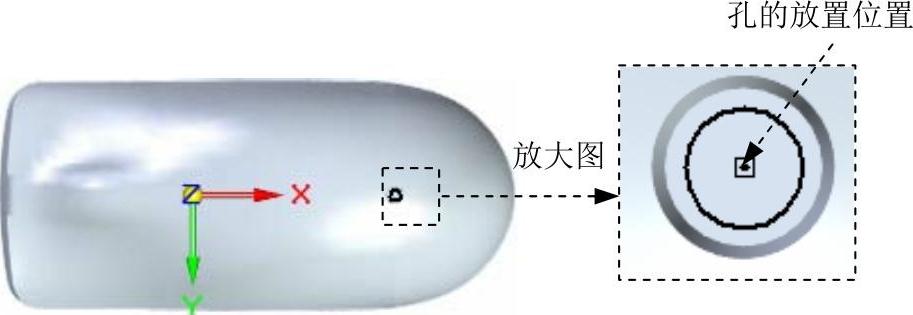
图13.5.15 孔的放置位置
Step12.创建图13.5.16所示的除料特征1。在 区域中选择
区域中选择 命令;选取右视图(YZ)平面作为草图平面,进入草图环境,绘制图13.5.17所示的截面草图;在“除料”命令条中单击
命令;选取右视图(YZ)平面作为草图平面,进入草图环境,绘制图13.5.17所示的截面草图;在“除料”命令条中单击 按钮,确认
按钮,确认 与
与 按钮未被按下,单击“全部穿透”按钮
按钮未被按下,单击“全部穿透”按钮 ,拉伸方向沿X轴负方向;单击“除料”命令条中的
,拉伸方向沿X轴负方向;单击“除料”命令条中的 按钮,单击
按钮,单击 按钮,完成除料特征1的创建。
按钮,完成除料特征1的创建。

图13.5.16 除料特征1
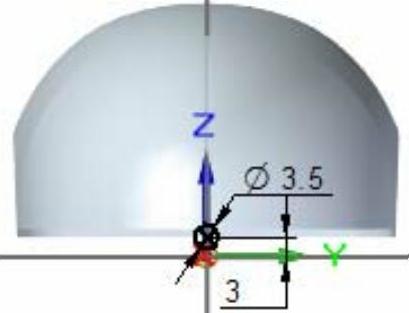
图13.5.17 截面草图(www.daowen.com)
Step13.创建图13.5.18所示的除料特征2。在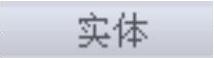 区域中选择
区域中选择 命令;选取俯视图(XY)平面作为草图平面,进入草图环境,绘制图13.5.19所示的截面草图;在“除料”命令条中单击
命令;选取俯视图(XY)平面作为草图平面,进入草图环境,绘制图13.5.19所示的截面草图;在“除料”命令条中单击 按钮,确认
按钮,确认 与
与 按钮未被按下,单击“全部穿透”按钮
按钮未被按下,单击“全部穿透”按钮 ,拉伸方向沿Z轴正方向;单击“除料”命令条中的
,拉伸方向沿Z轴正方向;单击“除料”命令条中的 按钮,单击
按钮,单击 按钮,完成除料特征2的创建。
按钮,完成除料特征2的创建。

图13.5.18 除料特征2
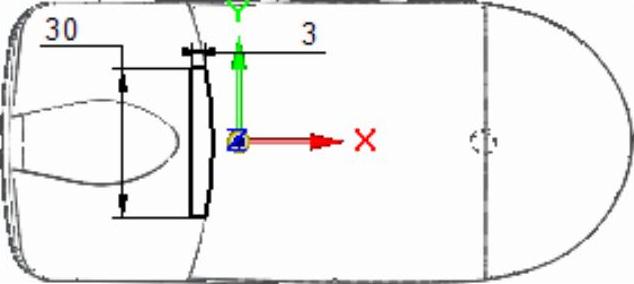
图13.5.19 截面草图
Step14.创建图13.5.20所示的平面5。在 区域中单击
区域中单击 按钮,选择
按钮,选择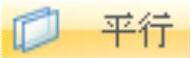 选项;选取俯视图(XY)平面作为参考平面,在
选项;选取俯视图(XY)平面作为参考平面,在 下拉列表中输入偏移距离值为18,偏移方向沿Z轴正方向;在绘图区域单击完成平面5的创建。
下拉列表中输入偏移距离值为18,偏移方向沿Z轴正方向;在绘图区域单击完成平面5的创建。
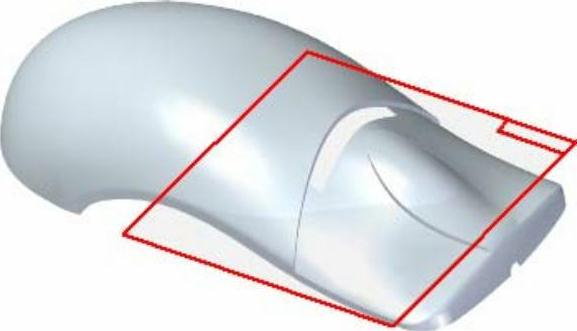
图13.5.20 平面5
Step15.创建图13.5.21所示的拉伸特征2。在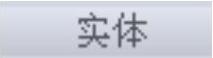 区域中单击
区域中单击 按钮;选取平面5作为草图平面,绘制图13.5.22所示的截面草图;在“拉伸”命令条中单击
按钮;选取平面5作为草图平面,绘制图13.5.22所示的截面草图;在“拉伸”命令条中单击 按钮,确认
按钮,确认 与
与 按钮未被按下,单击“穿透下一个”按钮
按钮未被按下,单击“穿透下一个”按钮 。拉伸方向沿Z轴正方向;单击“拉伸”命令条中的
。拉伸方向沿Z轴正方向;单击“拉伸”命令条中的 按钮,单击
按钮,单击 按钮,完成拉伸特征2的创建。
按钮,完成拉伸特征2的创建。

图13.5.21 拉伸特征2
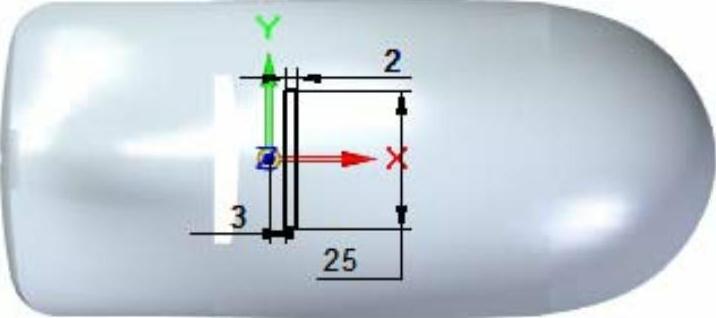
图13.5.22 截面草图
Step16.创建图13.5.23所示的拉伸特征3。在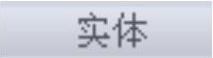 区域中单击
区域中单击 按钮;选取平面5作为草图平面,绘制图13.5.24所示的截面草图;在“拉伸”命令条中单击
按钮;选取平面5作为草图平面,绘制图13.5.24所示的截面草图;在“拉伸”命令条中单击 按钮,确认
按钮,确认 与
与 按钮未被按下,单击“穿透下一个”按钮
按钮未被按下,单击“穿透下一个”按钮 ,拉伸方向沿Z轴正方向;单击“拉伸”命令条中的
,拉伸方向沿Z轴正方向;单击“拉伸”命令条中的 按钮,单击
按钮,单击 按钮,完成拉伸特征3的创建。
按钮,完成拉伸特征3的创建。

图13.5.23 拉伸特征3
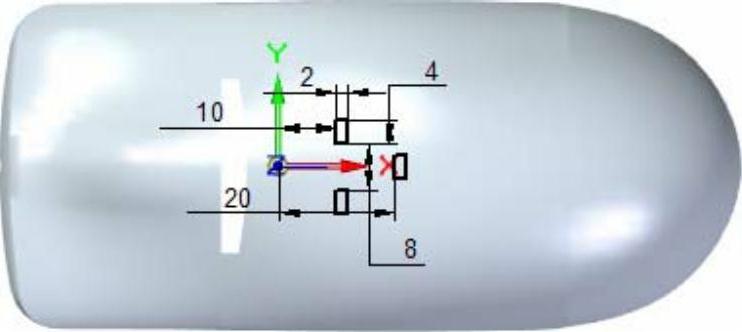
图13.5.24 截面草图
Step17.创建图13.5.25所示的拉伸特征4。在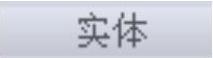 区域中单击
区域中单击 按钮;选取图13.5.26所示的模型表面作为草图平面,绘制图13.5.27所示的截面草图;在“拉伸”命令条中单击
按钮;选取图13.5.26所示的模型表面作为草图平面,绘制图13.5.27所示的截面草图;在“拉伸”命令条中单击 按钮,确认
按钮,确认 与
与 按钮未被按下;在
按钮未被按下;在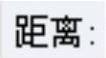 下拉列表中输入4,拉伸方向沿Y轴正方向;单击“拉伸”命令条中的
下拉列表中输入4,拉伸方向沿Y轴正方向;单击“拉伸”命令条中的 按钮,单击
按钮,单击 按钮,完成拉伸特征4的创建。
按钮,完成拉伸特征4的创建。
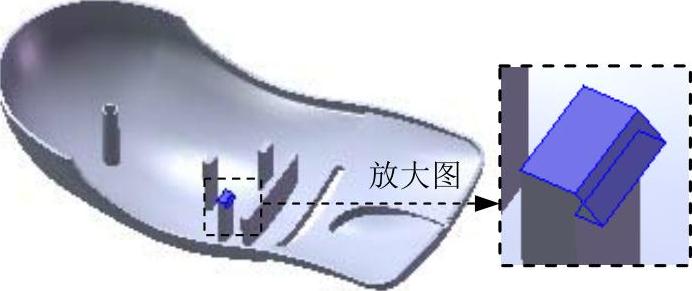
图13.5.25 拉伸特征4
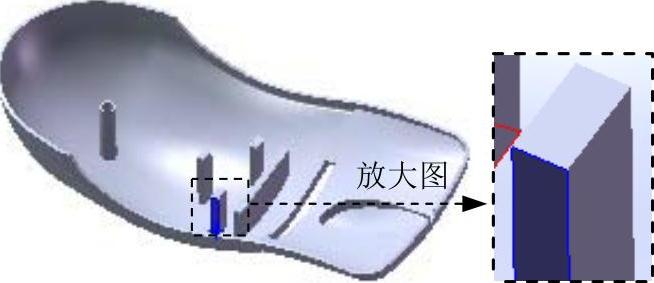
图13.5.26 草图平面
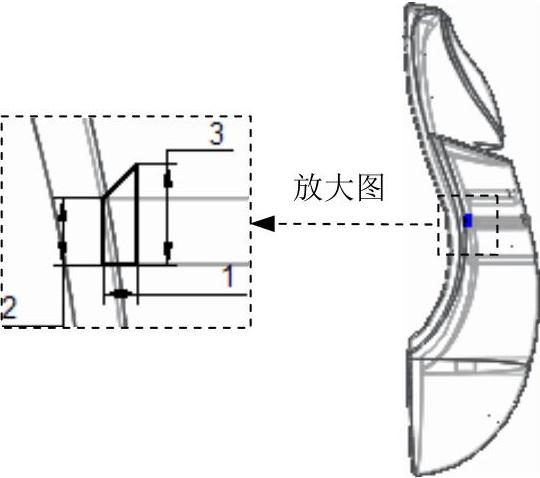
图13.5.27 截面草图
Step18.参照Step17创建图13.5.28所示的拉伸特征5和图13.5.29所示的拉伸特征6。截面草图与拉伸特征4的草图相同。
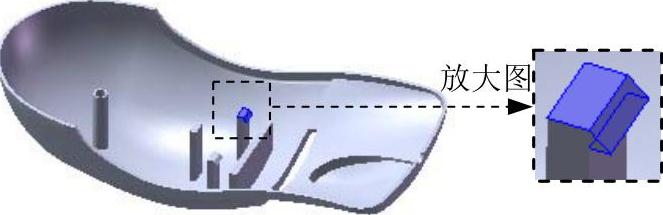
图13.5.28 拉伸特征5
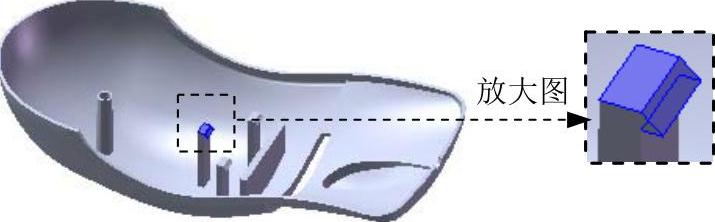
图13.5.29 拉伸特征6
Step19.创建图13.5.30所示的除料特征3。在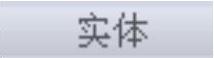 区域中选择
区域中选择 命令;选取俯视图(XY)平面作为草图平面,进入草图环境,绘制图13.5.31所示的截面草图;在“除料”命令条中单击
命令;选取俯视图(XY)平面作为草图平面,进入草图环境,绘制图13.5.31所示的截面草图;在“除料”命令条中单击 按钮,确认
按钮,确认 与
与 按钮未被按下,单击“全部穿透”按钮
按钮未被按下,单击“全部穿透”按钮 ,拉伸方向沿Z轴正方向;单击“除料”命令条中的
,拉伸方向沿Z轴正方向;单击“除料”命令条中的 按钮,单击
按钮,单击 按钮,完成除料特征3的创建。
按钮,完成除料特征3的创建。

图13.5.30 除料特征3
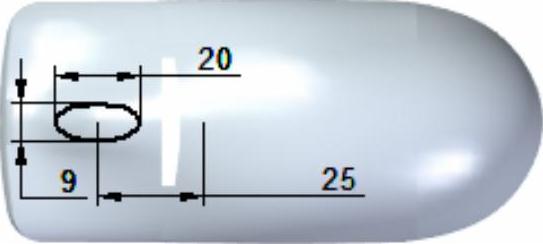
图13.5.31 截面草图
Step20.创建图13.5.32b所示的倒角特征1。在 区域中单击
区域中单击 按钮,选择
按钮,选择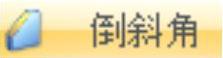 命令;单击
命令;单击 按钮,系统弹出“倒斜角选项”对话框,选取倒斜角边类型为
按钮,系统弹出“倒斜角选项”对话框,选取倒斜角边类型为 单选项,单击
单选项,单击 按钮;选取图13.5.32a所示的边线为要倒角的对象,在“倒斜角”命令条的
按钮;选取图13.5.32a所示的边线为要倒角的对象,在“倒斜角”命令条的 文本框中输入0.2;单击“倒斜角”命令条
文本框中输入0.2;单击“倒斜角”命令条 区域后的
区域后的 按钮,单击
按钮,单击 按钮,完成倒角特征1的创建。
按钮,完成倒角特征1的创建。
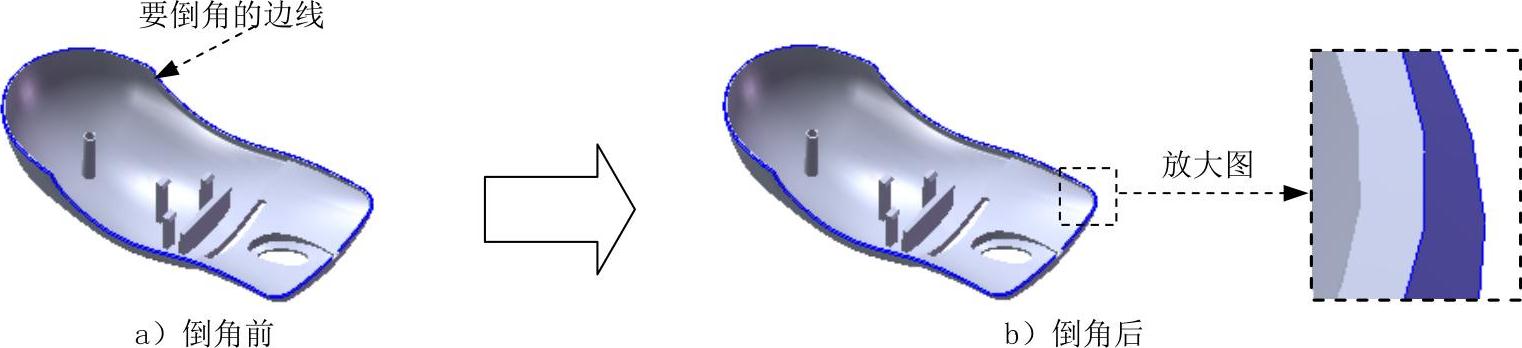
图13.5.32 倒角特征1
Step21.创建图13.5.33b所示的倒圆1。选取图13.5.33a所示的边线为要倒圆的对象,倒圆角半径值为0.5。

图13.5.33 倒圆1
Step22.添加倒圆2。倒圆的对象为图13.5.34所示的边线,倒圆角半径值为0.5。
Step23.添加倒圆3。倒圆的对象为图13.5.35所示的边线,倒圆角半径值为0.2。

图13.5.34 倒圆2

图13.5.35 倒圆3
Step24.创建图13.5.36b所示的倒角特征2。在 区域中单击
区域中单击 按钮,选择
按钮,选择 命令;单击
命令;单击 按钮,系统弹出“倒斜角选项”对话框。选取倒斜角边类型为
按钮,系统弹出“倒斜角选项”对话框。选取倒斜角边类型为 单选项,单击
单选项,单击 按钮;选取图13.5.36a所示的边线为要倒角的对象,在“倒斜角”命令条的
按钮;选取图13.5.36a所示的边线为要倒角的对象,在“倒斜角”命令条的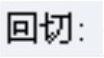 文本框中输入1.0;单击“倒斜角”命令条
文本框中输入1.0;单击“倒斜角”命令条 区域后的
区域后的 按钮,单击
按钮,单击 按钮,完成倒角特征2的创建。
按钮,完成倒角特征2的创建。
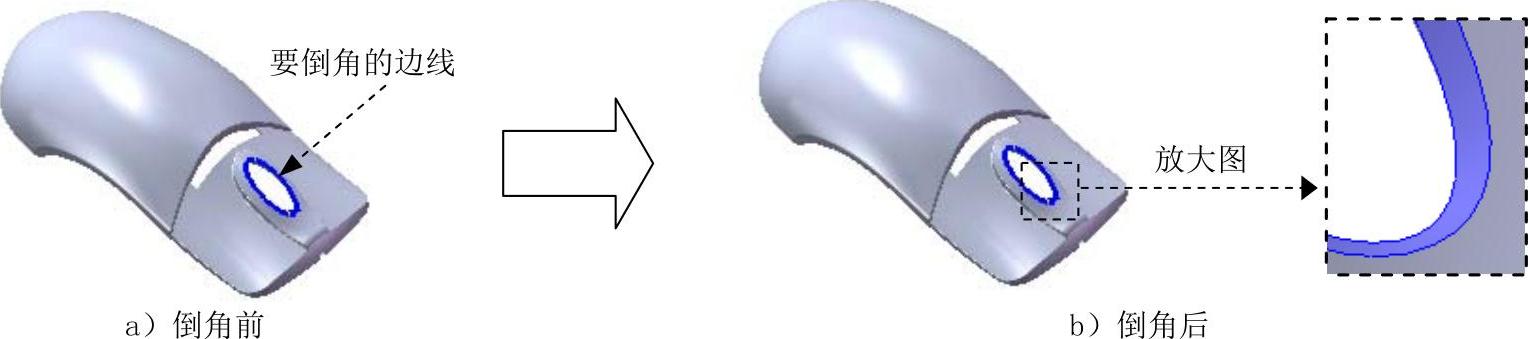
图13.5.36 倒角特征2
Step25.添加倒圆4。倒圆的对象为图13.5.37所示的边线,倒圆角半径值为0.5。
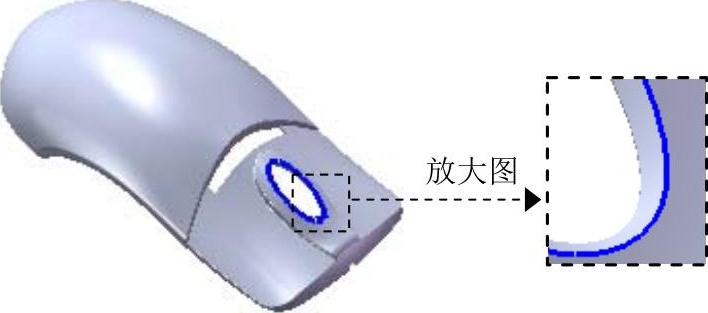
图13.5.37 倒圆4
Step26.保存并关闭模型文件。
免责声明:以上内容源自网络,版权归原作者所有,如有侵犯您的原创版权请告知,我们将尽快删除相关内容。








